
1.前提介绍
服务器环境 Apache Tomcat8 宝塔管理面板
本地开发环境 JDK1.8 Maven
2.修改pom.xml配置文件
修改打包方式为war
<packaging>war</packaging>
排除内置Tomcat依赖
<dependency>
<groupId>org.springframework.boot</groupId>
<artifactId>spring-boot-starter-web</artifactId>
<exclusions>
<exclusion>
<groupId>org.springframework.boot</groupId>
<artifactId>spring-boot-starter-tomcat</artifactId>
</exclusion>
</exclusions>
</dependency>
添加servlet-api的依赖
<dependency>
<groupId>org.apache.tomcat</groupId>
<artifactId>tomcat-servlet-api</artifactId>
<version>8.0.36</version>
<scope>provided</scope>
</dependency>3.修改启动类 重写初始化方法
@SpringBootApplication
public class Application extends SpringBootServletInitializer {
@Override
protected SpringApplicationBuilder configure(SpringApplicationBuilder builder) {
return builder.sources(Application.class);
}
public static void main(String[] args) {
SpringApplication.run(Application.class, args);
}
}
4.打包maven项目为war包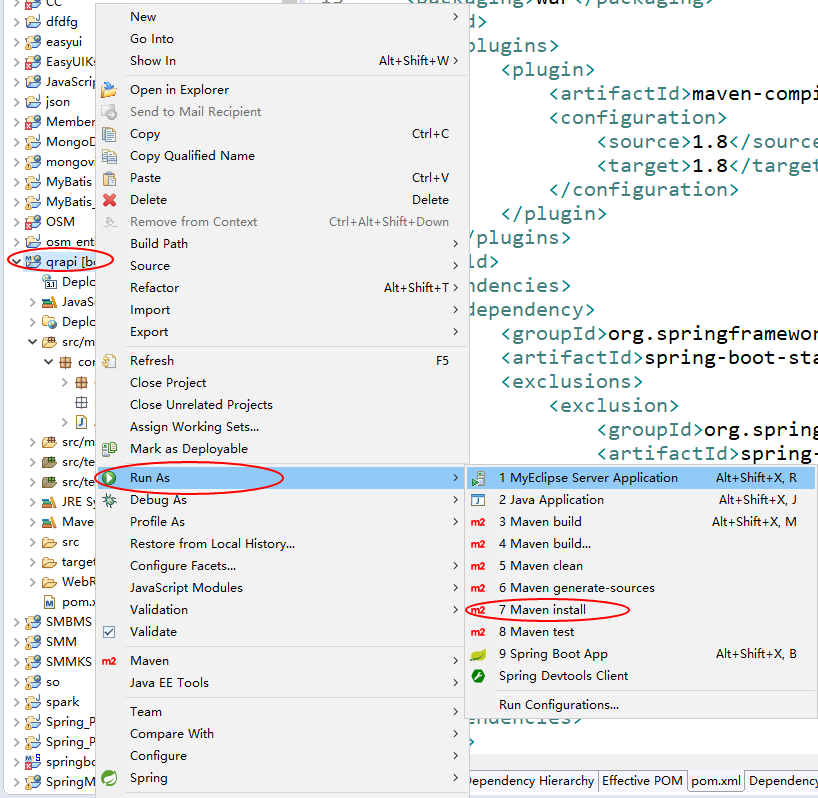
以MyEclipse为例 右键选择项目名-选择Run As-选择Maven Install
控制台出现BUILD SUCCESS即为打包成功
5.Linux部署此项目
5.1所选环境为宝塔面板中的Java项目管理器 Tomcat8.5 JDK为1.8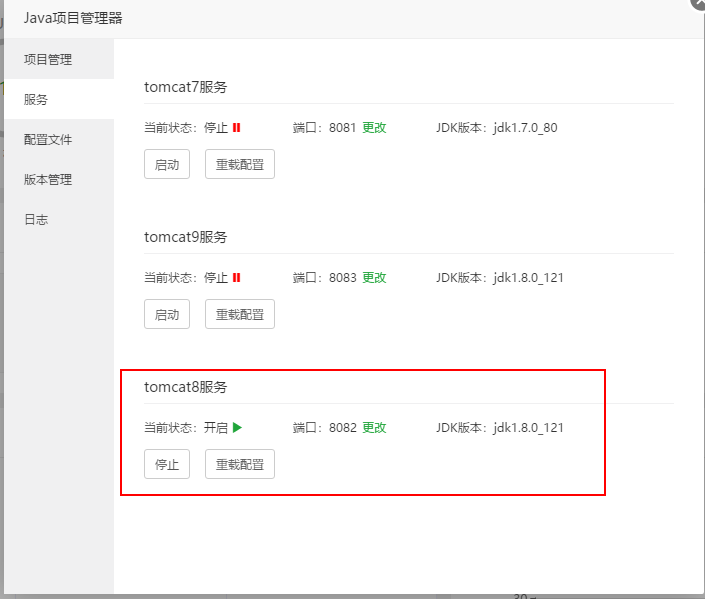
5.2上传项目war包
5.2.1 进入Tomcat目录中的webapps目录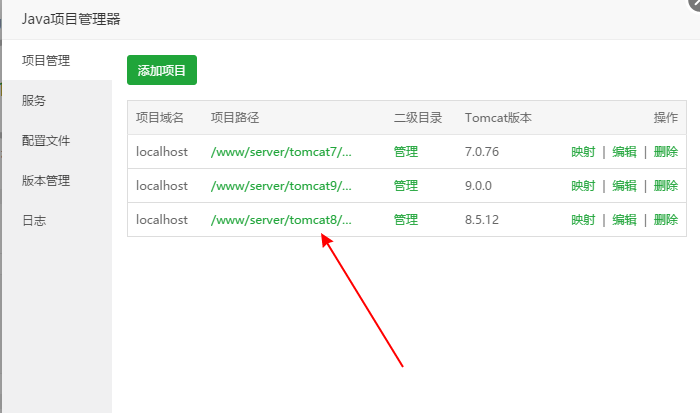
5.2.2 上传项目包 项目包路径为target目录下或者控制台输出的路径
上传成功后 Tomcat会自动解包项目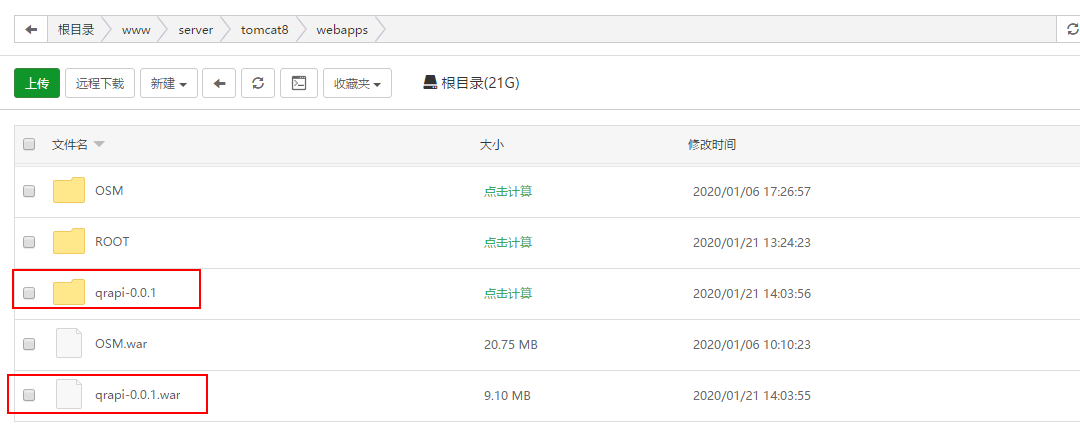
5.3 添加项目 目录选择刚刚自动解包的目录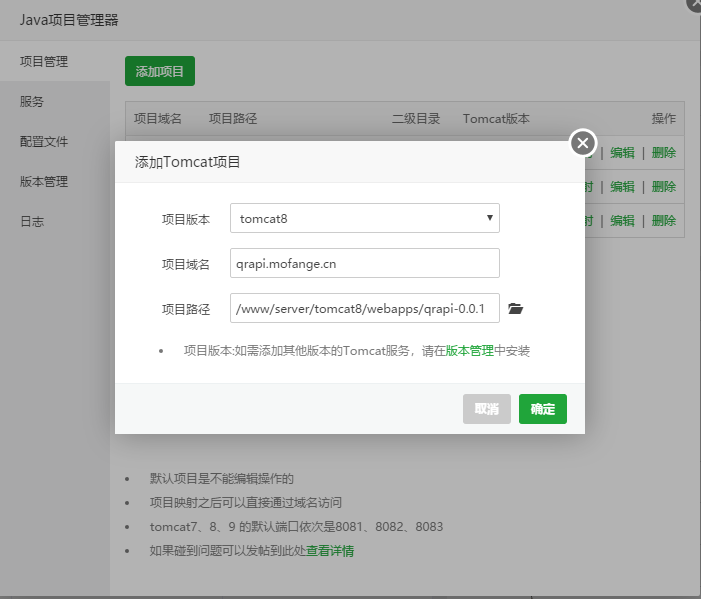
5.4 Apache反向代理隐藏端口号 通过Java项目管理器的映射路径功能实现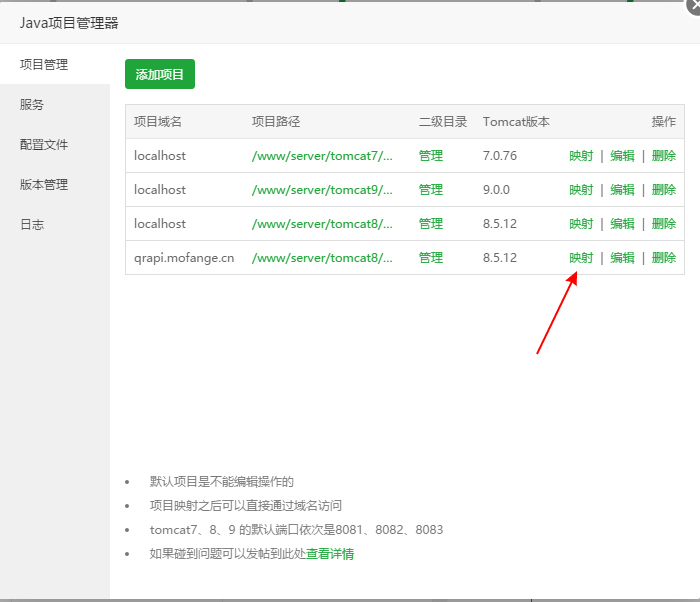
5.5 部署成功 可以通过刚刚定义的项目域名访问你的Springboot微服务
本文由 宇所无畏 创作